Los teléfonos inteligentes ahora son responsables de que muchas personas tomen fotos, ya que es conveniente llevarlos, mientras que la calidad de las imágenes está garantizada. Sin embargo, a medida que toma demasiadas fotos, tarde o temprano se quedará sin espacio de almacenamiento en el dispositivo. Para liberar espacio en su Android y mantener sus fotos seguras, puede transferir y hacer una copia de seguridad de las imágenes desde el teléfono Android a la computadora.

La pregunta es, ¿cómo transferir imágenes desde un teléfono Android a la computadora? En el siguiente artículo, presentaré dos métodos más fáciles para ayudarlo a mover imágenes del teléfono a la computadora.
También te gustará leer: Transfiere fotos de Android a iPhone.
El método mejor y más simple para transferir fotos de Android a la computadora sería usar una herramienta profesional de transferencia de Android. Aquí nos gustaría recomendarle el mejor administrador de Android: FoneLab para Android, que le permite transferir imágenes desde un teléfono Android a la computadora con simples clics.
Ahora descargue gratis esta herramienta de transferencia de fotos y siga los pasos a continuación para descargar imágenes desde un teléfono Android a la computadora.
Paso 1 Instale y ejecute esta herramienta de transferencia de imágenes de Android en su computadora. Haga clic en "Recuperación de datos de Android" en la interfaz principal. Conecte su teléfono Android a la computadora mediante un cable USB. Espere hasta que su teléfono sea detectado.

Paso 2 Elija los tipos de archivos que desea transferir. Aquí puede elegir "Galería" y "Biblioteca de imágenes" si desea transferir imágenes y fotos desde el teléfono Android a la PC, luego haga clic en el botón "Siguiente".
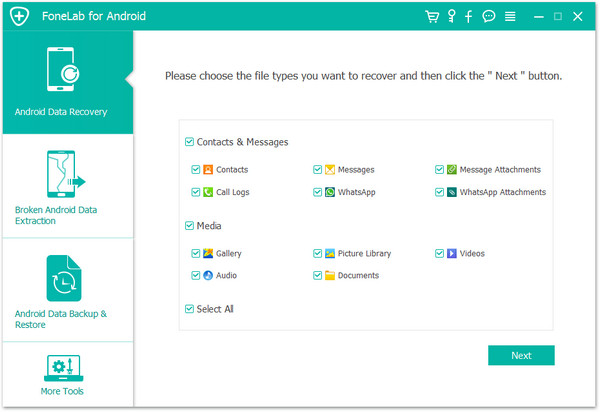
Nota: El programa detectará la versión de su dispositivo Android automáticamente y le dará instrucciones para abrir el modo de depuración USB en su teléfono.

Paso 3 Se escaneará su teléfono Android y todas las imágenes y fotos se mostrarán en el lado derecho. Puede ver y elegir cualquier imagen o foto, haga clic en el botón "Recuperar" y las imágenes o fotos se transferirán a su computadora.

Si no tiene ganas de usar ninguna herramienta de copia de seguridad de Android para transferir imágenes de Android a la computadora, también puede usar el cable de uso para transferir imágenes manualmente.
Paso 1 Conecte su teléfono Android a la computadora con un cable USB.
Paso 2 Busque el disco duro externo para su teléfono Android en su computadora y ábralo.
Paso 3 Encuentra las carpetas de imágenes que necesitas. Normalmente, las imágenes de la cámara se almacenan en la carpeta DCIM. Las fotos importadas desde la computadora se guardan en una carpeta llamada Fotos u otras. Si esas imágenes son descargadas o tomadas por otras aplicaciones, debe ir a estas carpetas para encontrar estas fotos.

Paso 4 Una vez que se encuentran las carpetas, simplemente abra y copie las imágenes o fotos de Android a la computadora.
Google+ por defecto es solo hacer copia de seguridad del teléfono bajo una conexión Wi-Fi. Si le importa mucho la duración de la batería, puede elegir la opción que solo realiza una copia de seguridad mientras se carga el teléfono Android.
Además de los dos métodos anteriores, tiene otras opciones para mover imágenes de Android a la computadora, incluido Bluetooth, archivo adjunto de correo electrónico, servicio de almacenamiento en línea y más.
1. Servicio de almacenamiento en línea: Con la popularidad del servicio de almacenamiento en la nube, sería una excelente opción transferir imágenes desde un teléfono Android a la computadora. Para hacer esto, debe hacer una copia de seguridad de las imágenes de su teléfono en un servicio de copia de seguridad en línea, como Google Photos o Dropbox. Después de eso, puedes descargar las fotos desde el almacenamiento en línea a su computadora.

2. Correo electrónico y redes sociales: Si obtiene solo uno o dos para transferir a la PC, el correo electrónico y SNS podrían ser una opción más adecuada. Puede enviarse imágenes por correo electrónico a usted mismo o compartirlas en su cuenta de SNS y luego descargar las imágenes del correo electrónico o SNS en su computadora.

En esta publicación, le brindamos principalmente todos los métodos para transferir imágenes desde un teléfono Android a la computadora. ¿Aún tienes más preguntas sobre cómo transferir imágenes del teléfono a la computadora? Siéntete libre de dejar tus comentarios abajo.
No te pierdas: Recuperar fotos eliminadas de Android.